Blogs de impartición de formación online, de senderismo, de viajes, de actividades deportivas, de teatro, arte... muchas veces requieren organizar citas, visitas culturales, quedadas en polideportivos, museos, cines o incluso vídeo-conferencias que necesitan establecerse en un calendario común al que todos los usuarios puedan tener acceso.
Si no te basta con ponerlo por escrito en una entrada y quieres poner un calendario en tu blog que resalte notoriamente, en el que todos tus usuarios conozcan los detalles de los diferentes eventos que necesites organizar, este artículo te interesa.
Creando el calendario:
Una vez tenemos claros los eventos que vamos a organizar, con su fechas, sitio de celebración, cetalles específicos, etc... estamos en posición de creanos nuestro propio calendario por medio de Google Calendar.
Google Calendar permite crear un calendario común que pueden utilizar una o varias personas simultáneamente y que podemos utilizar después en nuestro Blog, veamos paso a paso cómo hacerlo.
Paso a paso:
Creando el calendario1) Confecciona en Google Calendar tus planes, en primer lugar accede a Google Calendar:
- Una vez dentro de Google Calendar, en la parte izquierda de la página, selecciona la "flechita" para "Crear un nuevo calendario". Si no lo haces, estarás publicando tu calendario personal. Atentos a esto porque si utilizas un Smartphone y haces anotaciones en el calendario, estás subiendo dichas anotaciones al calendario de tu perfil de GMAIL. Por ello, para el blog debes crearte un calendario nuevo (de manera que las personas del Blog no vean tus citas y recordatorios privados).
 |
| Creando un nuevo calendario, a parte del calendario principal asignado por defecto a nuestro perfil de Google. |
- Al pulsar "Crear nuevo calendario" te aparecerá una página como la que puedes ver en el inferior.
 |
| Introduce los datos indicados para proceder a la creación del calendario para el Blog. |
- Introduce un nombre para el calendario.
- Una descripción aclaratoria de lo que va a contener ("Actividades del Blog tal...")
- La ubicación de dónde se desarrollarán las actividades del calendario (opcional).
- La opción de hacerlo público: lo bueno de esta opción es que en los resultados de búsqueda de los usuarios de Google, bajo el Blog, aparecerán los eventos señalados.
- Por último pulsa el botón "Crear Calendario".
- Al crear el calendario, saldrás a la página principal de Google Calendar de nuevo. Procura seleccionar a la izquierda, haciendo "clic" sobre él, el nuevo calendario que has creado (de lo contrario, trabajarás con el calendario personal de tu perfil de Google).
 |
| Ahora que has creado el nuevo calendario, selecciónalo a la izquierda en la lista de calendarios (aparecerán los que ya tengas y el nuevo creado. |
Creando eventos en el calendario para el Blog
2) Sobre tu nuevo calendario creado, si haces clic en cualquier celda del mismo o pulsas el botón rojo "Crear" se te presentará la pantalla para añadir un evento nuevo rápido, con las opciones básicas y mínimas para el evento..
 |
Con un "clic" sobre una celda, te permitirá crear un evento nuevo "rápido". |
- Si pulsas el botón rojo de la parte superior derecha llamado "Crear", Google Calendar te permitirá crear eventos con muchas más opciones que los eventos básicos. Lo mejor es que en el lado izquierdo de la pantalla selecciones la "flechita" de tu calendario y en el desplegable que sale pulses sobre la opción "Crear evento en este calendario" para asegurarte que lo estás creando en tu calendario para el Blog y no en el tuyo personal.
 |
| Crea el evento sobre tu calendario para el Blog, no sobre el calendario personal. |
- Rellena los datos de la página de creación de eventos y atento a las opciones que aquí tenemos, algunas son muy interesantes:
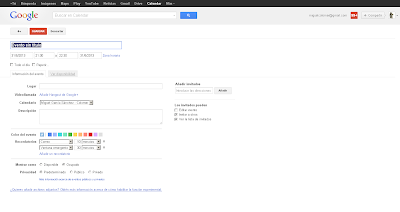 |
| Las opciones de crear evento. |
- Introduce el nombre del evento.
- La fecha y hora en la que se producirá.
- El lugar donde se producirá el evento. Aquí puedes incluso meter una URL de Google Maps donde configures el itinerario para llegar al sitio, o el propio itinerario del evento.
- Si quieres realizar un Hangout (profundizaré en este aspecto en próximas entregas), sólo tienes que seleccionar la opción a tal efecto en esta página. Te permitirá realizar un Hangout en el que quedar en vivo con los usuarios de tu Blog... aquí todo depende de cómo decidas configurarlo. Esto viene genial para Blogs de formación, presentaciones en directo, contacto con tus clientes, etc...
- Después configura el color con el que quieres que aparezca el evento en el calendario y las opciones de privacidad
- Al crear el evento volverás al calendario principal. Asegúrate de volver a hacer "clic" en el menú izquierdo en el calendario que has creado para tu Blog para poder ver el evento generado.
 |
| Evento añadido en tu calendario para el Blog. |
Preparando el calendario para integrarlo en tu Blog
3) Una vez termines de introducir todos los eventos deseados, debes preparar el calendario para integrarlo en Blog. Para ello, en el menú de la izquierda, haz "clic" sobre la "flechita" desplegable al lado del calendario que creaste para el Blog y pulsa sobre la opción "Configuración de calendario".
 |
| Selecciona "Configuración de calendario" sobre el calendario que creaste para el blog. |
- Te saldrá la página de configuración de calendario. En este punto es fundamental fijarse en la sección inferior donde pone "Incrustar calendario". A la derecha de la opción debemos copiar el código que habrá que pegar posteriormente en Blogger.
 |
| Copia el código que se encuentra en la sección "Incrustar calendario" |
- Después en Blogger podrás establecer si quieres un tamaño mayor o menor para el calendario.
Insertando tu calendario de eventos en Blogger
4) Dentro de Blogger dirígete al menú de la izquierda, a la opción Diseño.
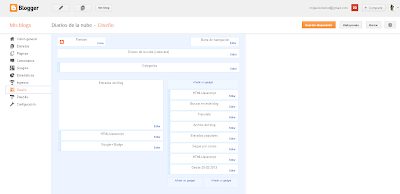 |
| Opción de diseño en Blogger. |
- En la página de Diseño pulsa "Añadir gadget" en la zona del Blog donde desees insertar el calendario y selecciona el Gadget "HTML/Javascript".
 |
| Pulsa sobre "Añadir Gadget" en la zona donde deseas insertar el calendario. |
- Añade el código fuente que recuepraste de la configuración de tu calendario en Google Calendar, dentro del paso 3 de "Incrustar calendario".
 |
| Añade el código fuente del calendario creado. |
Todo listo, podrás organizar todas esas citas que siempre has deseado en el mejor punto de encuentro: tu blog. Cualquier duda dispones de los comentarios para formularla.
Así quedaría un calendario de ejemplo (en formato grande). Podrás modificar el alto (height) y el ancho (width) para adaptarlo a la zona donde decidas colocarlo en tu Blog:
Tus usuarios podrán imprimirlo, visualizarlo por semanas, meses o en formato agenda. Si lo compartes podrán incluso editarlo contigo para crear citas.



Qué idea tan genial. Por el momento no es muy útil para nuestro blog, pero... ¿quién sabe? Besos
ResponderEliminar¡Gran Blog!
ResponderEliminarNos presentamos, somos la Arroceria Duna y estamos en la playa de El Saler en Valencia. Montamos todo tipo de eventos junto al mar.
Os invitamos a visitar nuestro Blog:
http://www.bodasyeventosplayavalencia.com
Saludos!
GRACIAS
ResponderEliminarGracias! esto me viene genial ahora!! Saludos
ResponderEliminarYa lo puse, queda estupendo! muy útil para mí ahora!(o a partir de septiembre jejeje). Gracias de nuevo.
ResponderEliminarMe alegro que te sirviera, hay más cosas en el bblog que pueden serte útiles. Cualquier cosa, por aquí estoy. Un saludo!.
EliminarHola yo tengo un blog de informacion al turismo de Punta del Este y en una pagina he incrustado un calendario personalizado con los eventos que puedan interesar al visitante, lo que no me queda claro es si se indexan los eventos para aparecer en los resultados de busqueda de google, yo lo tengo publico. El blog: puntadeleste-uruguay.blogspot.com
ResponderEliminar¡Hola!,
Eliminarsi se indexan, pero si quieres que salgan en los resultados de búsqueda, sería necesario que en las herramientas de webmaster hagas el marcado de datos estructurados e indiques "evento" en aquellos que quieras que salgan en los resultados de búsqueda. Trata de publicar también el calendario en la página principal (aunque sea en reducido).
Cualquier duda me comentas.
Un saludo!
Muchímas gracias por tu ayuda, ha sido muy clara y en poco tiempo lo pude configurar. Ahora me surgió un problema, el calendario no se ha enlazado y no se abre cuando lo clickeo desde el blog.
ResponderEliminarHola Nereida,
Eliminarque no se ha enlazado a ¿qué te refieres?, es decir, si introduces el código del calendario tiene que mostrarse, pero administrarse sólo se podrá administrar desde tu propia cuenta de Google (si no imagina a todo el mundo pudiendo realizar cambios desde el Blog si no tienen tu permiso para hacerlo).
No te he entendido bien, si no he respondido tu duda vuélveme a escribir por si puedo ayudarte mejor.
Un saludo!!
Buenas noches, Miguel, no se que no he hecho bien pero si vas a mi blog sale el título del *la alfombra mágica*, pero no se puede visualizar el calendario.
EliminarNo te preocupes, veamos, envíame a miguelcolomer@gmail.com el código fuente que escribiste de Google Calendar para insertar el calendario en tu Blog. Veamos primero eso y vamos descartando cosas... es que sin estar delante es la única forma ;)
EliminarTranquila que lo sacamos. Eso si paciencia si tardo en responder que ando estos días apurado... Un saludo!
Perdona miguel, he estado con gripazo, ahora te lo mando, gracias
EliminarLo tengo!! Al final lo pude solucionar, gracias!
ResponderEliminarHombre, pues me alegro un montón Nereida!!. Ya verás que esto del calendario es estupendo para organizar eventos con tus usuarios. Que lo disfrutes, cualquier cosa por aquí estoy, Un saludo!.
Eliminarcomo puedo cambiarle el ancho al calendario, lo hago desde el blog?
ResponderEliminarHola!!!,
Eliminarlo puedes hacer desde el Blog alterando el valor "width" o el "height".
¡Un saludo y muchas gracias por participar!
Hola. Después de todo el proceso si no entro con mi sesión activia no se ve la agenda incrustada, com puedo hacer para que la vean otras personas sin mi sesión. gracias.
ResponderEliminarHola!,
Eliminaren esta pantalla de la guía:
http://3.bp.blogspot.com/-A1LJB9dhe94/UakARUNztHI/AAAAAAAADBI/ltuh8W5zMmc/s1600/calendar12.PNG
Hay que hacerlo público. Ten cuidado y no utilices tu propio calendario, hazte un perfil para la web de manera que el calendario público pertenezca a la web y no a tu usuario.
Un saludo!
Hola. Ya lo he hecho público pero sale una pestaña al lado con una sola posibilidad que dice "ver solo libre/ocupado (ocultar detalles)" e igualmente no sale el evento.
EliminarHola,
Eliminaresa opción en el soporte de Google dice: Solo información de libre/ocupado (ocultar detalles del evento): los usuarios pueden permitir que personas ajenas al dominio sepan cuándo están disponibles u ocupados, pero los datos del evento permanecen ocultos. Las direcciones privadas se ocultan de los calendarios de los usuarios.
Observa el resto de opciones disponibles para configurar la que necesites: https://support.google.com/a/answer/60765?hl=es Es en el primer desplegable donde tienes todas las manera de compartirlo.
Un saludo!
Buenas, muy útil pero me da siempre error, dice caracteres no permitidos
ResponderEliminarque puedo hacer? gràcias!
Hola,
Eliminaren alguna de las cajas de texto donde metes datos, estás introduciendo algún character no válido (algún símbolo o signo de puntuación que no sirve para la determinada caja de texto).
Un saludo!
¡Gracias! La vista en calendario no le quedaba muy bien a mi blog, pero lo puse en agenda y fue mucho mejor ^^ ¡Un saludo!
ResponderEliminarMe alegro que te sirviera, está genial para organizar eventos. Un saludo y muchas gracias por participar.
EliminarHola Miguel,
ResponderEliminarHe realizado todos los pasos y ha funcionado correctamente, el calendario está en el blog. Lo único es que no aparece reflejada ninguna actividad que había creado en el mismo. ¿Por qué ha podido pasar?
Hola!,
Eliminarrevisa el calendario, es posible que sea uno nuevo y no sea el que tienes por defecto en Google. Pon por defecto el que utilices para la web. A mí me pasó lo mismo al principio con mi propio calendario ;) encima con todas mis alertas y citas previstas publicadas...
Un saludo!
Muchas gracias por que me funciono muy bien excelente su explicación
ResponderEliminarMe alegro que te haya gustado. Aquí tienes muchos más tutoriales y ayudas para tu web.
EliminarUn saludo y muchas gracias por participar.